Как перенести контакты с iPhone на iPad с легкостью
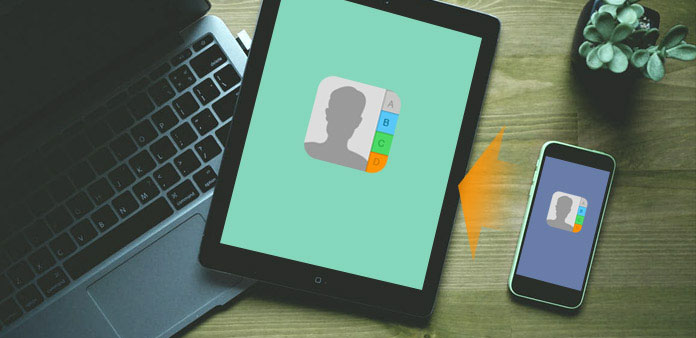
Есть ли способ легко переносить контакты с iPhone на iPad? Когда вы синхронизируете контакты между iPhone и iPad, вы звоните в Facetime или Skype на iPad. Статья является окончательным руководством для передачи контактов iPhone на iPad, что объясняет детализированные решения для передачи контактов с iTunes, iCloud и т. Д. Просто изучите более подробно из статьи.
Метод 1: Перенос iPhone-контактов на iPad с помощью iPhone Tipard
Когда у вас большое количество контактов, бывает сложно переносить контакты между iPhone и iPad вручную. Даже если вы переносите контакты с iTunes или iCloud, это немного сложно. Есть ли способ легко переносить контакты? Tipard Передача iPhone должно быть простым и эффективным решением.
Tipard iPhone Transfer Ultimate может передавать контакты с iPhone на iPad в один клик. Вы также можете передавать музыку, видео, изображения, мультимедийные файлы с iPhone на Mac. Импортируйте музыку, фильмы, фотографии и другие файлы с компьютера на iPhone. Или переносите музыку, фотографии, контакты и т. Д. Между iPhone, iPad или другими iDevices. Он поддерживает последнюю модель iPhone, iPad Pro.
Настроить программу
Скачайте и установите iPhone Transfer Ultimate на твоем компьютере. А затем подключите iPhone и iPad к Mac с помощью USB-кабеля. После этого программа сможет автоматически обнаруживать iPhone и iPad.
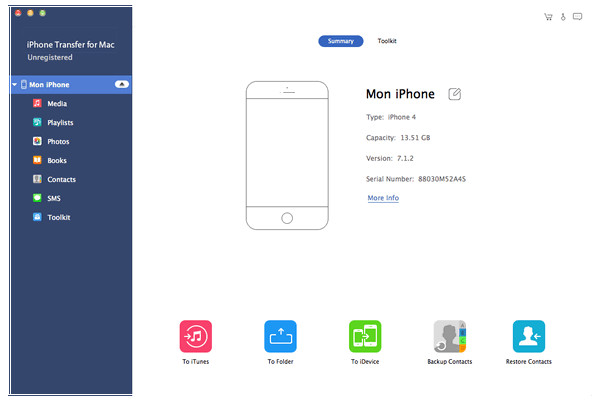
Перенос контактов напрямую
Вы можете нажать «To iDevice», чтобы напрямую перенести контакты с iPhone на iPad. Что касается решения, вам не нужно сначала сохранять или резервировать контакт для облачного сервиса или компьютера. Это должно быть наиболее эффективное решение.
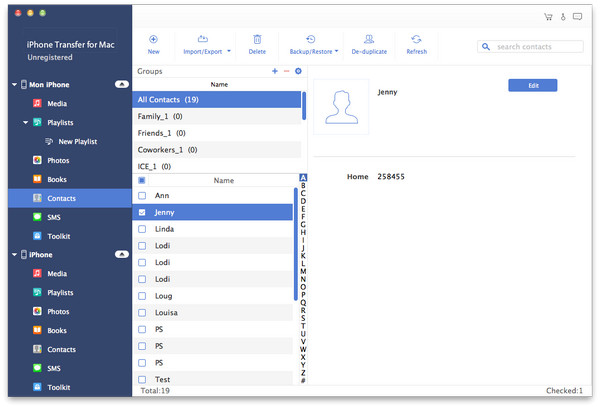
Когда вам нужно перевести контакты между iPhone и iPad, вы также можете переносить контакты с помощью iTunes backup или iTunes. Что более важно, когда вы переходите на контакты с iTunes или iCloud в настройках Tipard iPhone Transfer, вы можете экспортировать некоторые выборочные контакты, не перезаписывая весь список контактов.
Метод 2: передача контактов с iPhone на iPad с помощью iTunes
Вы также можете передавать контакты с iPhone на iPad через iTunes или iCloud. iTunes - это традиционный способ передачи файлов между различными iDevices. Кроме того, iTunes также может создавать резервные копии контактов. Если вы используете этот метод, существует предварительное условие. Вам нужно обновить свой iPhone, iPad до последней версии системы iOS.
Шаг 1: резервные контакты iPhone с iTunes
Когда вы подключаете iPhone к компьютеру, iTunes автоматически обнаружит iPhone. iTunes также синхронизирует ваш iPhone с компьютером и создает резервный файл, включая контакты iPhone. Если iTunes автоматически не резервирует ваш iPhone, вы можете нажать «Назад сейчас» в среднем окне в разделе «Ручное резервное копирование и восстановление». Когда закончится резервное копирование, вы увидите, что есть последний файл резервной копии.
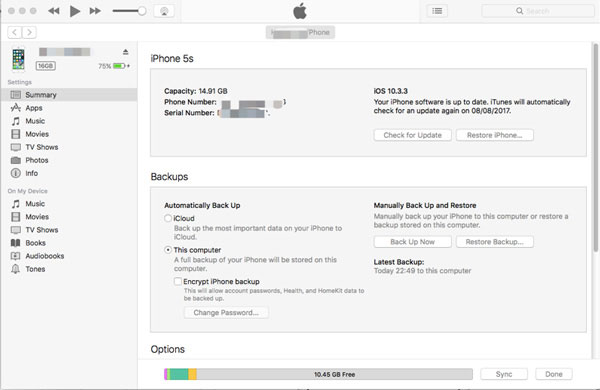
Шаг 2. Доступ к iCloud с iPad
Отключите свой iPhone и подключите iPad к компьютеру. Перед восстановлением резервной копии вам нужно закрыть Find My iPad на iPad. Перейдите на главный экран iPad, нажмите «Настройка»> «iCloud»> выключите «Найти мой iPad».
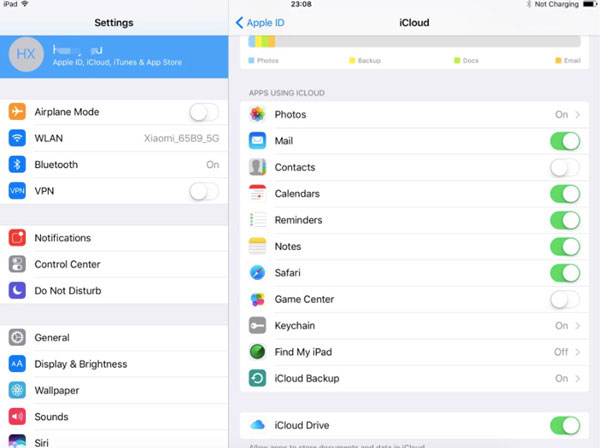
Шаг 3. Перенос контактов с iPhone на iPad
Перейдите в iTunes, чтобы щелкнуть «Восстановить резервную копию». Когда появляются новые всплывающие окна, выберите резервный файл iPhone, который вы сделали ранее. Затем нажмите кнопку «Восстановить», чтобы перенести контакты с iPhone на iPad.

Восстановив резервный файл iPhone на вашем iPad, вы можете перенести контакты с iPhone на iPad iTunes. Хотя он устарел и немного сложный, он по-прежнему эффективен для управления контактами iPhone. Недостаток этого метода заключается в переносе всего содержимого вашего iPhone на iPad. Вы не можете просто перенести список контактов.
Метод 3: передача контактов между iPhone и iPad через iCloud
iCloud предоставляет только ограниченное пространство хранения 5 GB, чего достаточно для передачи контактов между iPhone и iPad. После того, как вы сохраните контакт iPhone с iCloud, вы легко сможете получить доступ к контактам iPad. Перед синхронизацией вам нужно только создать резервную копию своего iPhone. Проверьте процесс детализации, как показано ниже.
Шаг 1. Резервные контакты iPhone
Запустите свой iPhone и посетите домашний экран iPhone. Затем нажмите «Настройка»> «iCloud»> «Резервное копирование», затем нажмите «Резервное копирование сейчас».
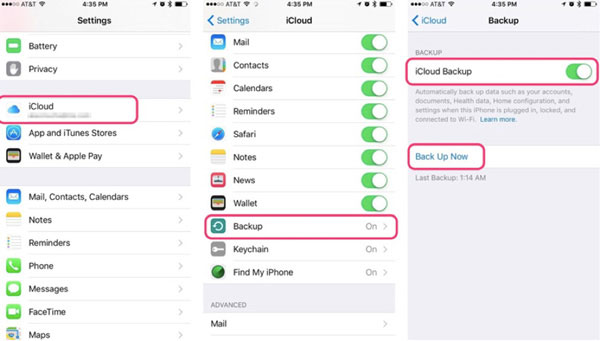
Шаг 2. Настройка iPad
Перейдите на iPad, «Настройка»> «Общие»> «Сброс». Затем введите «Стереть все контакты и настройки». Введите идентификатор Apple и пароль для продолжения.
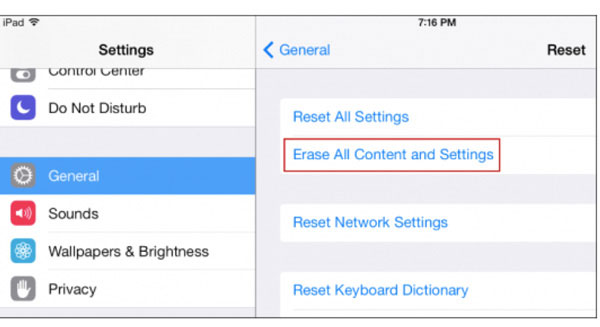
Шаг 3. Перенос контактов с iPhone на iPad
iPad перезапустится, и вы сможете восстановить iPad как новый. iPad будет запрашивать дату, которую вы хотите восстановить. Выберите конкретную дату своей резервной копии на iPhone. Введите свой Apple ID и выберите последний файл резервной копии, чтобы восстановить iPad. Затем iPad восстановится с контактами iPhone, которые вы уже скопировали в предыдущую дату.
Когда закончите шаги, вы можете найти все контакты, перенесенные с iPhone на iPad. Таким образом, на iPad будут синхронизироваться не только контакты iPhone, но и другие данные и файлы будут перенесены на iPad. Вы не можете выбрать конкретную цель для переадресации. Т.е., контакты, приложения, фотографии и т. Д. Недостаток использования iCloud для передачи контактов.
Заключение
Сравнивая три метода выше, вы найдете Tipard iPhone Transfer Ultimate ваш лучший выбор для передачи контактов с iPhone на iPad. Это может помочь вам перенести различные файлы с iPhone на iPad или другие устройства. Это очень легко и удобно. Вы получите больше функций, если получите полную версию. Если у вас возникли вопросы при передаче контактов или другого файла, например, списка воспроизведения, iBooks, SMS и т. Д., Напишите ниже комментарии, мы ответим как можно скорее.







